由于 Ghost 已更新到V4.x, git 操作可参考,备份方法已过时
上篇文章介绍了如何在 VPS 上搭建个人网站,当可以在浏览器中通过输入域名访问到自己的 Ghost 博客时,基本的搭建工作就完成了,下一步就是对博客本身的配置和管理。
本文主要包括以下内容:
- 使用 git 对博客进行版本管理
- 为博客添加评论系统
- 为博客添加分享功能
- 为博客添加上一篇和下一篇导航链接
使用 git 对博客进行版本控制
由于自己的博客是在不断地修改和更新的,为了防止 VPS 意外挂掉等等问题,最好能够非常及时地保存一份博客代码的副本,同时为了防止自己修改配置的时候把博客玩儿坏,也需要能够对上一个版本进行及时地恢复。很显然,GitHub 或者 SVN 都能提供这样的功能。这里介绍如何使用 GitHub 托管博客代码。
第一步:注册 GitHub 账号
第二步:在 VPS 上安装 git,并和 GitHub 账号进行绑定
安装 git
sudo apt-get install git
名称和邮箱绑定
git config --global user.name "your name"
git config --global user.email "your email"
your name填你 GitHub 的用户名,your email填你注册 GitHub 的邮箱。
设置 SSH 密钥
ssh-keygen -t rsa -C "your_email@example.com"
这里的邮箱填刚才的邮箱就可以,生成过程中会有一步让你输入ssh passphrase,你可以选择输入一个密码,也可以选择直接回车跳过,区别就是最终生成的私钥是否加密,直接回车跳过的话,私钥是不加密的。执行完毕后,在/root/.ssh目录下,会生成 id_rsa.pub 和 id_rsa 两个文件,分别是公钥和私钥。打开 id_rsa.pub,将其中的内容复制下来。
在浏览器上登陆 GitHub 账户,在 settings 菜单中选择 SSH Keys,选择 Add SSH Key,标题起一个自己能辨认的,将刚才复制的公钥内容粘贴进去,从图片可以看到,我已经为自己的电脑创建了一个 Key,现在正在为自己的 VPS 添加另一个。

密钥添加完毕后,在 VPS 上测试是否可以连接成功。
ssh -T git@github.com
第一次连接你需要输入一个 yes,之后看到下面的欢迎信息,则表示成功。


可以和 GitHub 进行连接后,在自己的 GitHub 上点击+ New repository创建一个新的仓库。
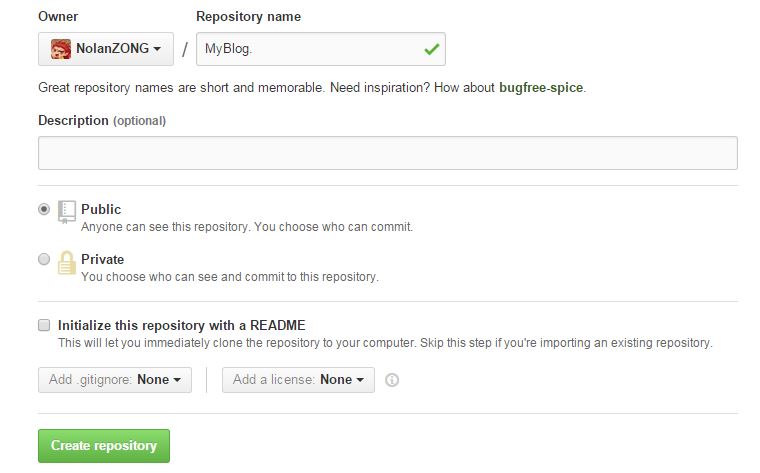
在创建界面,为自己的仓库起一个名字,描述可以随便写写,由于我们已经把博客建好了,所以并不需要初始化,一会直接把本地代码 push 上去就可以。点击 Create repository 后,可以先不管它了。
这时回到 VPS 上,前文已述,Ghost 目录位于 /var/www/下,名字是ghost,下面执行以下操作使用 git 管理博客代码。
第一步是初始化
cd /var/www/ghost
git init
第二步是将本地仓库和 GitHub 上的远程仓库进行绑定
git remote add origin git@github.com:yourname/MyBlog.git
其中yourname改成你的用户名,也就是上个图片中 Owner 的名字,MyBlog.git中的MyBlog改成你的仓库名字,如果你也叫 MyBlog,那当然就不用改了。
绑定完毕后,将所有源文件添加跟踪并提交到本地库。
git add .
git commit -m "message"
message是一个描述信息,随意写,比如 fist commit 之类的,你修改了什么之类的,是给自己看的。注意这里的 commit 是提交到 VPS 上的本地库了,而并非 GitHub 上,最后
git push origin master
将本次修改,提交到 GitHub 上,这样就结束了。在以后的使用中,如果修改了博客代码或者写了新文章,可以用git status查看状态,它会显示哪些文件未跟踪,哪些文件修改了。可以用git add .或者git add filename将新文件加入管理,然后使用git commit -m "message"和git push origin master将修改提交到 GitHub。当然这种只在 master 分支上开发的方法不是特别正规,但个人博客这种项目感觉也就无所谓了。
为博客添加 DISQUS 评论系统
添加评论系统的话,不同的主题会不一样,对于本站使用的主题来说,只需要把在 disqus 官网注册的 short_name 填写在 comment.hbs 里面就可以了,之后把 post.hbs 里面的 comment 注释取消即可生效。
如果你用了自定义主题,那么请参考相关主题的说明。对于默认的主题,可以参考官方给出的说明文档。
为博客添加分享功能
如果想添加分享功能的话,这个也和主题有关,本站使用的主题没有分享的代码,所以需要自己添加,有的主题是自带的,所以就可以跳过了。
方法是使用百度分享,根据自己的喜好获得代码之后,写用 Markdown 写博客的时候,直接粘贴在编辑器里面就可以。
另外也可以将代码粘贴到主题目录下的 post.hbs 里面,放在 </article>和{{/post}}之间。
为博客添加上一篇和下一篇导航
有的主题里面,post.hbs 文件里面把代码都写好了,本身自带,如果没有的话,可以把下面这段代码放到上面那个分享代码的后面,或者前面,这个顺序完全看个人喜好。
<nav>
<div>
{{#if next}}
前一篇:<a href="{{next.url}}">{{{next.title}}}</a>
{{/if}}
</div>
<div>
{{#if previous}}
后一篇:<a href="{{previous.url}}">{{{previous.title}}}</a>
{{/if}}
</div>
</nav>